
Читайте также:
|
1.Создайте таблицу.
| Продажа обедов в Европе | |
| Напитки | 9% |
| Десерт | 15% |
| Суп | 15% |
| Салаты | 21% |
| Бутерброды | 40% |
На ее основе постройте диаграмму
(Вставка®Рисунок®Диаграмма).
Диаграмма | Тип диаграммы | Круговая;
Данные | Ряды образуют столбцы;
Выдайте команду Диаграмма | Параметры диаграммы и выполните соответствующие образцу настройки.
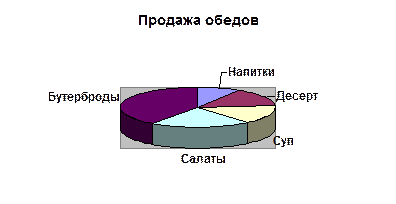
2.Создайте таблицу. На основе данных постройте пузырьковую диаграмму.
| Организация | Количество | Сбыт | Доля рынка % |
| А | 11 200р. | ||
| Б | 5 000р. | ||
| В | 14 400 р. | ||
| Значения Х | Значения Y | Размеры пузырька |
Пузырьковая диаграмма – это разновидность точечной диаграммы. Размер маркера данных отображает значение третьей переменной.
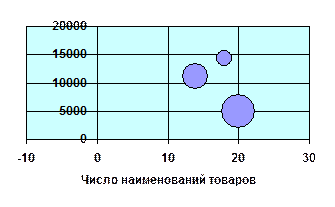
Из диаграммы видно, что организация Б предлагает самый широкий ассортимент изделий и охватывает самую большую часть рынка, однако уровень продаж у нее не самый высокий.
Лабораторная работа № 21
Таблицы, вычисления в таблицах. Диаграммы
Создать таблицу.
Таблица успеваемости.
| № | фамилии | Оценки | Рейтинг студента | Средний балл студента | ||
| физика | математика | информатика | ||||
| Гуськов | ||||||
| Канарейкин | ||||||
| Мышкина | ||||||
| Всего: | Средний балл группы в сессию | |||||
| Средний балл по предмету | 3,89 |
1. Заполнить таблицу, используя следующие параметры форматирования: верхняя строка - по центру; столбцы 1 и 2 - по левому краю; столбцы 3-7 - по правому краю.
2. Заполнить строку Всего и столбец Рейтинг студента таблицы.
Указание. Для суммирования столбца следует использовать функцию SUM с параметром ABOVE, а для суммирования элементов строки - с параметром LEFT.
3. Заполнить последнюю строку и последний столбец таблицы, используя формулу для вычисления среднего арифметического (функция AVERAGE).
Указание. Чтобы заполнять ячейку, выполните следующие действия:
§ Выделите ячейку, в которую должен быть помещен результат.
§ Войдите в меню Таблица/Формула.
§ Выберите функцию, введите аргументы, учитывая что столбцы таблицы нумеруются латинскими буквами А, В, С и т.д., а строки - числами 1, 2, 3, и т.д. (Например, для ячейки "Средний балл по предмету" - "физика" формула будет выглядеть следующим образом: =AVERAGE(C3:C5), где C3:C5 - диапазон ячеек столбца С, содержащий элементы строк 3-5).
§ Выберите формат результата (формат числа).
4. Оформить строку заголовка и результирующую строку таблицы, используя обрамление и заливку, используя пункт Границы и заливка контекстного меню.
Сделать заголовок "Диаграмма успеваемости" и создать диаграмму по полям "предмет" - "баллы" (тип - гистограмма).
Указание. Для создания диаграммы:
§ Скопируйте в буфер обмена фрагмент таблицы
| физика | математика | информатика |
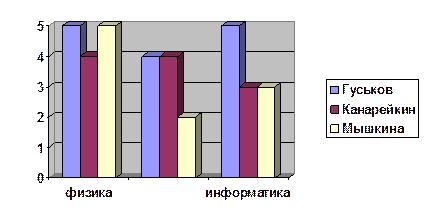

§ Выберите пункт меню Вставка–Рисунок–Диаграмма.
§ В окне, содержащем таблицу, щелкните правой кнопкой мыши и выберите пункт "очистить содержимое"; затем в пустой таблице укажите ячейку А0; вставьте фрагмент таблицы из буфера.
§ В окне диаграммы установите тип диаграммы: гистограмма; если необходимо, измените параметры диаграммы.
§ Для возвращения к текстовому документу щелкните мышкой в любом месте текста.
§ Размер созданной диаграммы и положение ее на странице можно изменять.
Дата добавления: 2015-10-21; просмотров: 90 | Нарушение авторских прав
| <== предыдущая страница | | | следующая страница ==> |
| Задание 2. | | | Проверочная работа по MS Word |